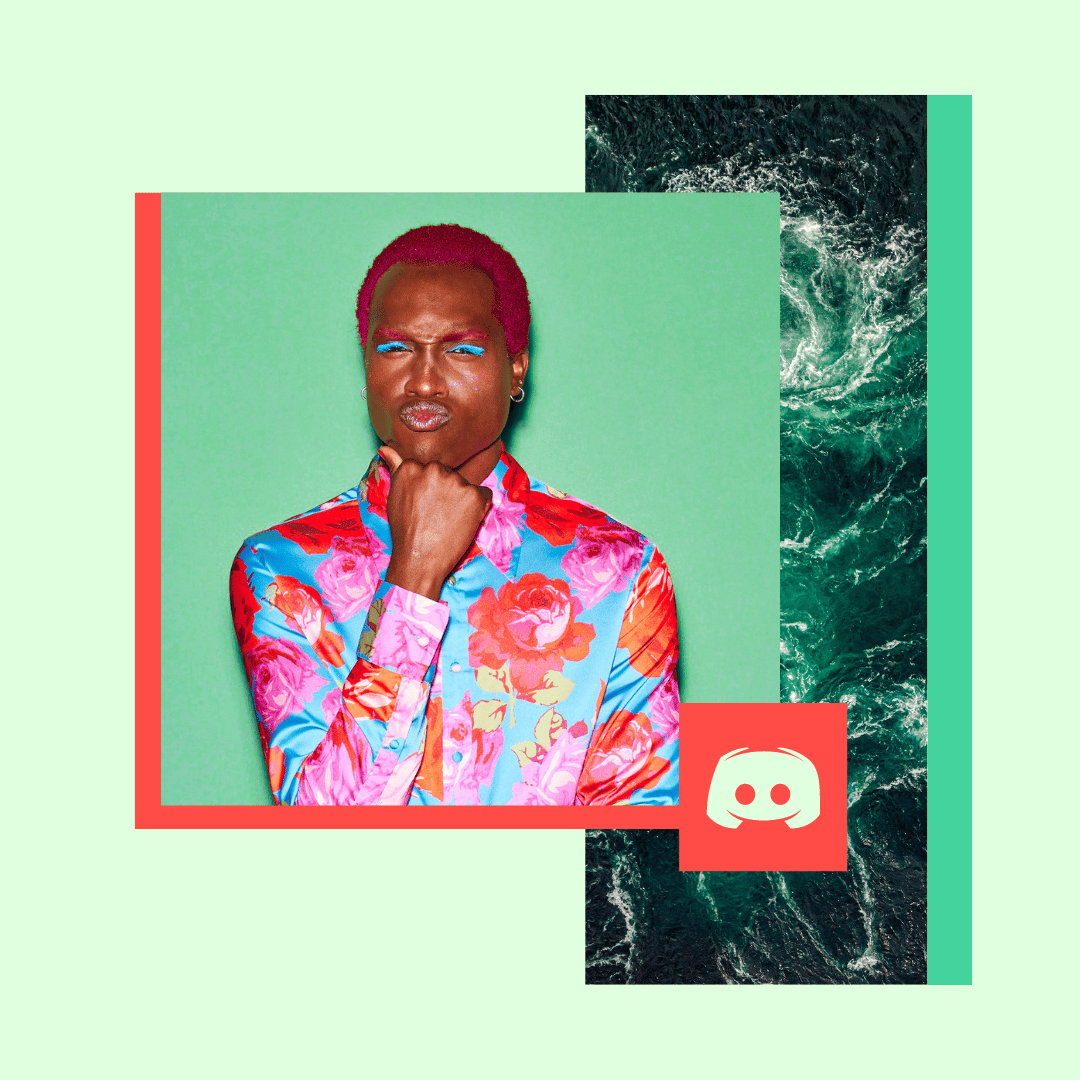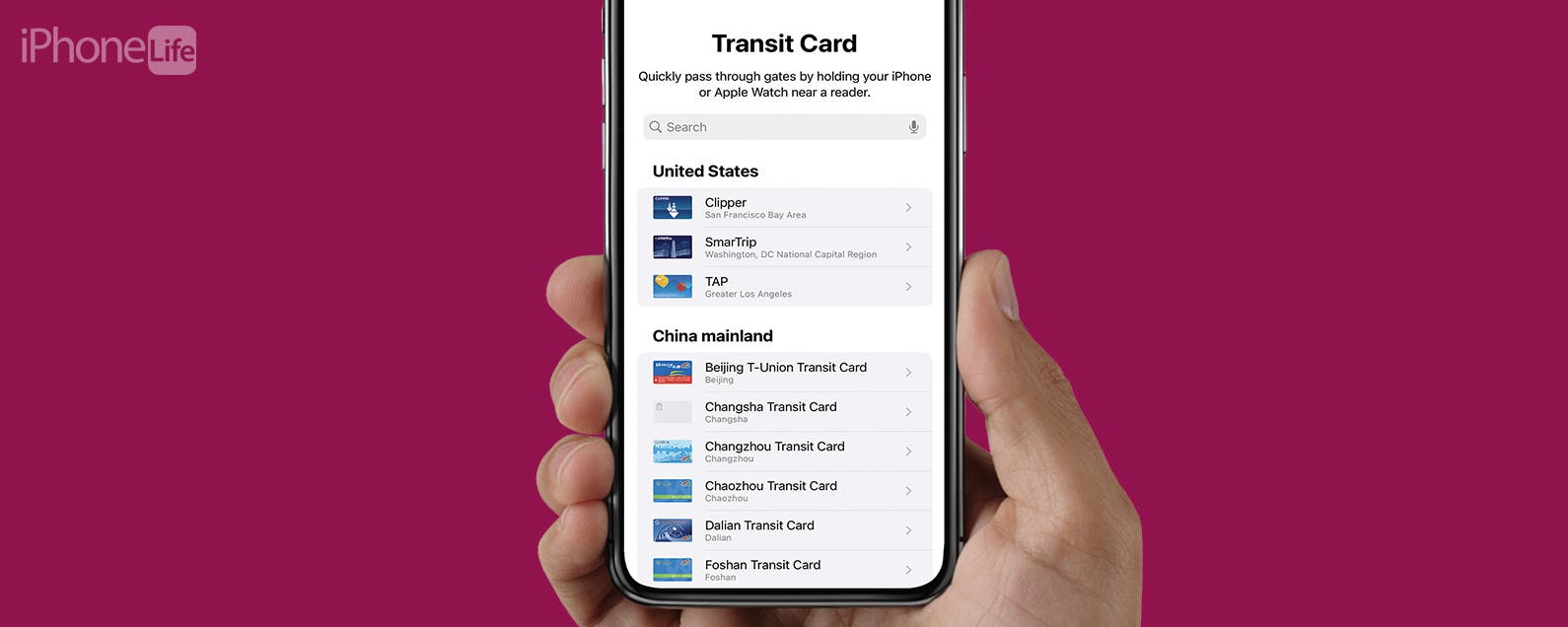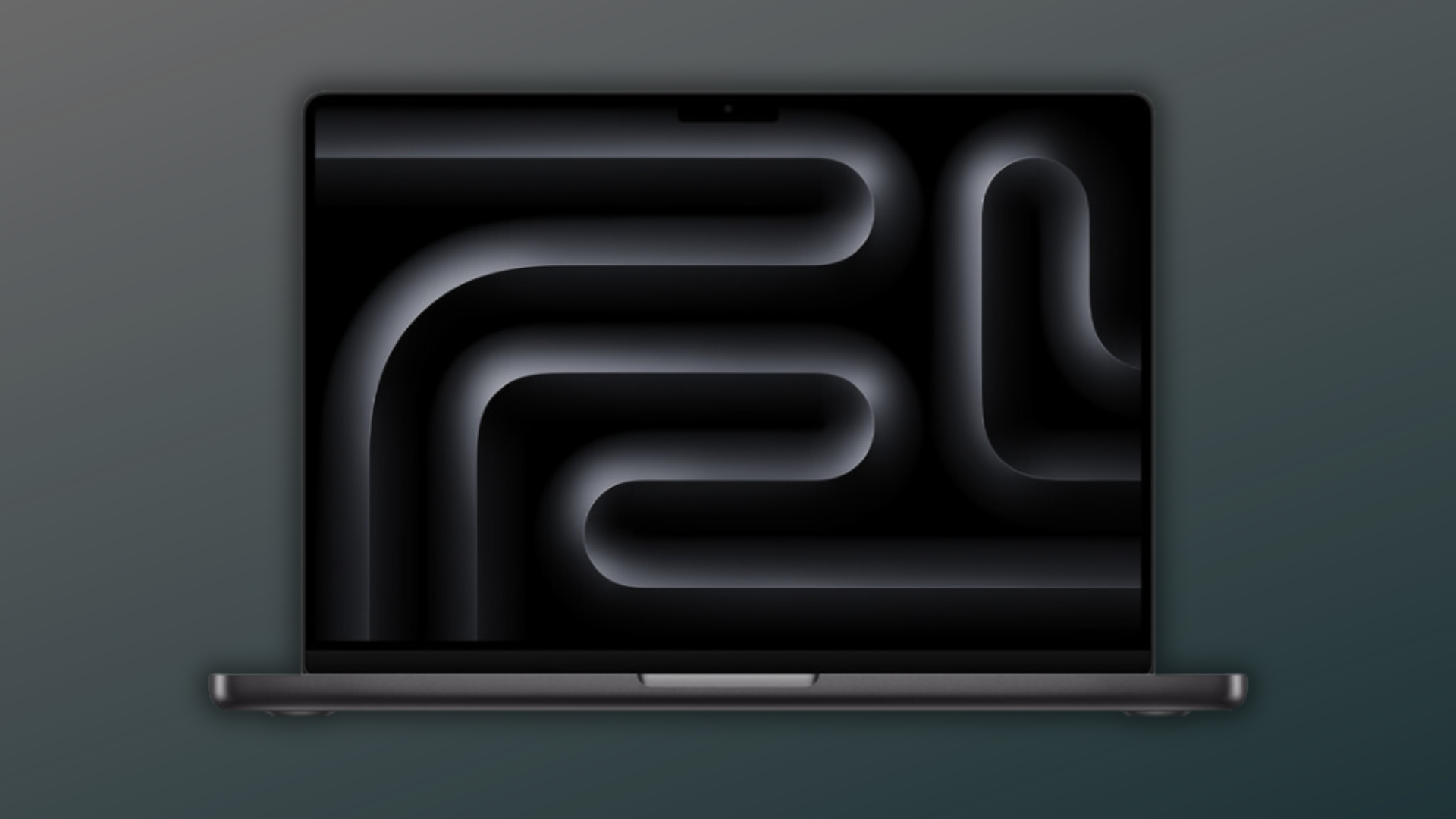Benutzerdefinierte Discord-Emojis lassen sich einfach erstellen und zu Ihren Servern hinzufügen. So verwenden Sie sie, um Ihre Discord-Inhalte hervorzuheben.
Sie kennen vielleicht Discord, die beliebte Plattform für das Hosten von Text-, Video- und Voice-Chat in Echtzeit, aber kennen Sie sie? Zwietracht-Emojis?
Eine der coolsten Funktionen von Discord ist die Möglichkeit, Emojis zu Ihren Nachrichten hinzuzufügen. Viele Discord-Emojis sind in die Plattform integriert, aber Sie können auch Ihre eigenen benutzerdefinierten Emojis hinzufügen, Emojis deaktivieren oder sogar ein Emoji vollständig von einem Server entfernen.
Wir zeigen Ihnen wie.
Was sind Discord-Emojis?
Discord-Emojis sind kleine Bilder, die verwendet werden können Ideen oder Emotionen ausdrücken.
Sie ähneln den Emojis, die Sie auf Ihrem Telefon finden würden, aber Discord-Emojis sind plattformspezifisch. Sie können Discord-Emojis auf Ihrem Server oder in von Ihnen gesendeten Nachrichten verwenden. Emojis können statisch oder animiert sein (Sie können sogar ein Discord-Emoji-GIF verwenden), und es stehen Tausende von ihnen zur Auswahl.
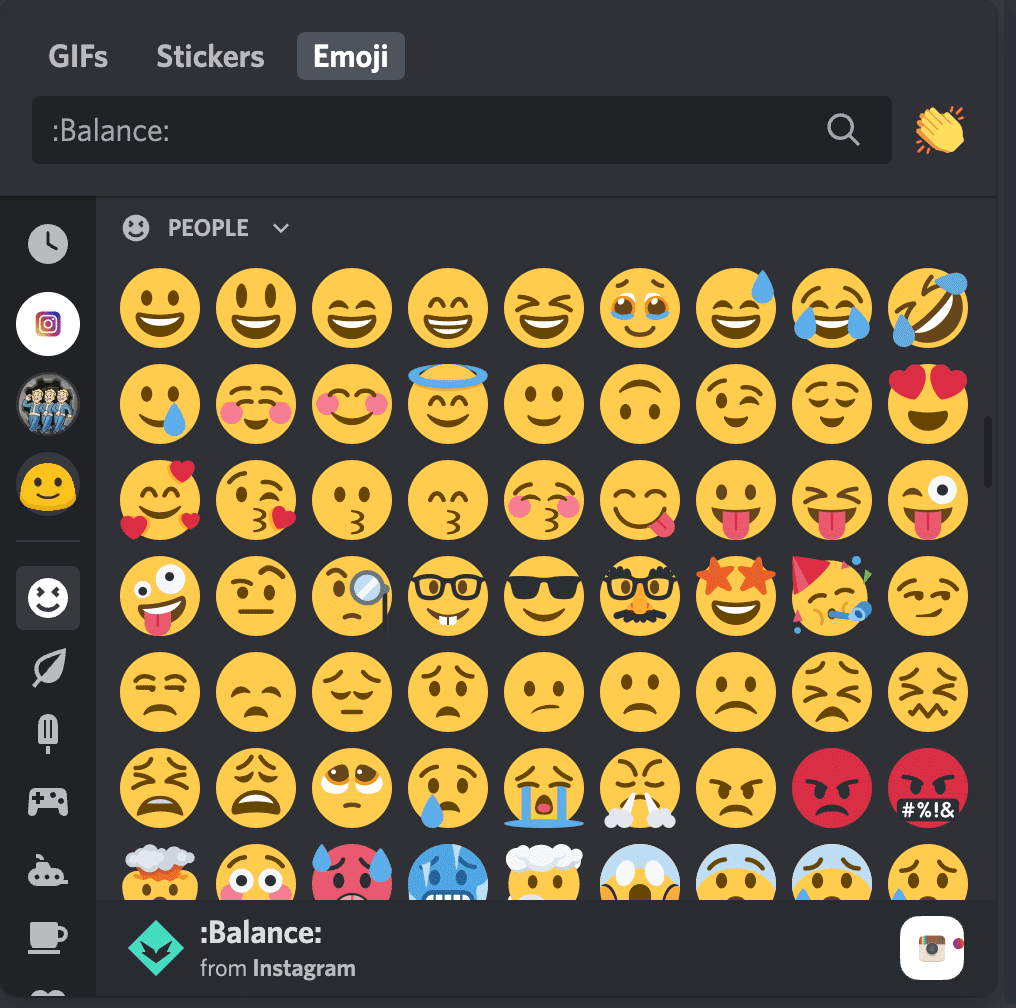
Im Gegensatz zu herkömmlichen iPhone- und Android-Emojis Discord-Emojis sind anpassbarer. Abhängig von dem Kanal, in dem Sie sich befinden, Sie sehen benutzerdefinierte Emojis basierend auf dem Inhalt des Servers.
Zum Beispiel gibt es in The Fallout Network (einem Discord-Server, der auf der Videospielserie Fallout basiert) benutzerdefinierte Emojis, die auf Gegenständen im Spiel basieren, wie der Nuka-Cola-Flasche oder dem Pip-Boy.
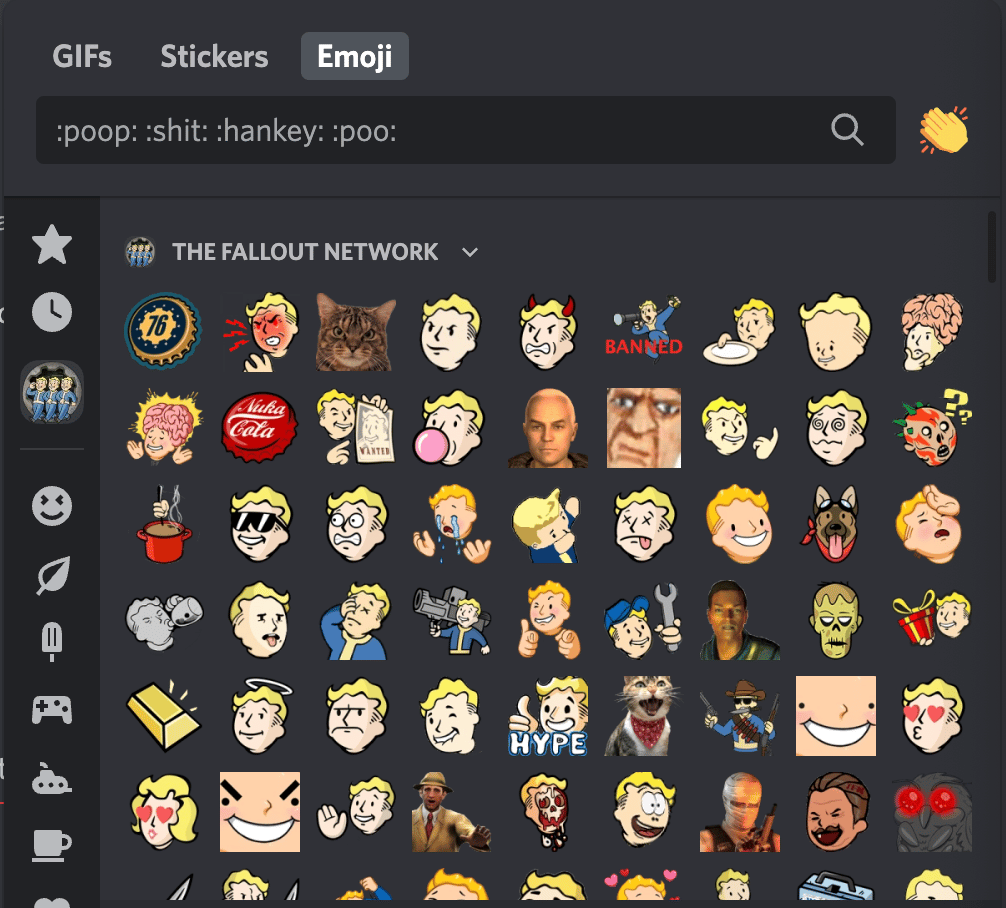
Auf dem „Instagram“-Server (es ist ein Fan-Server, der nicht Instagram selbst gehört) gibt es viele benutzerdefinierte Emojis mit einem Instagram-Thema, wie zum Beispiel das Kamera-Emoji.
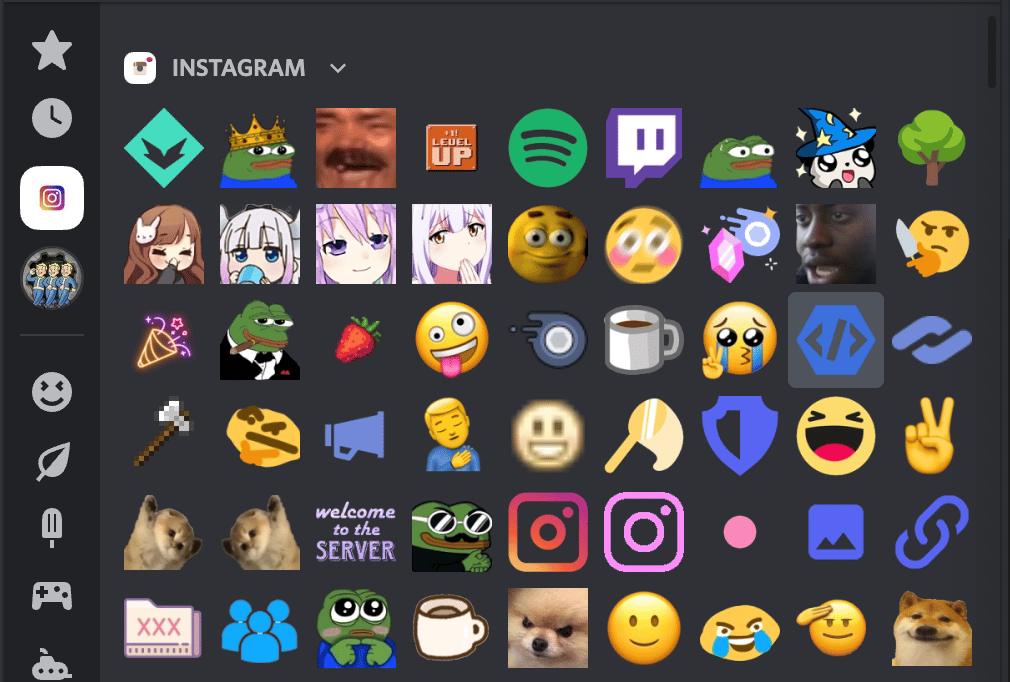
So verwenden Sie Emojis auf Discord
Discord-Emojis sind super einfach zu verwenden.
Wenn Sie sich in der Discord-Desktop-App befinden, Sie können Emoji-Shortcodes verwenden. Alles, was Sie tun müssen, ist :emojiname: in einen Textkanal oder eine Nachricht einzugeben, und das Emoji wird angezeigt.
Wenn Sie beispielsweise ein niedliches Discord-Emoji verwenden möchten, wie das Instagram-Logo auf dem Instagram-Server, würden Sie Folgendes eingeben:
:insta:
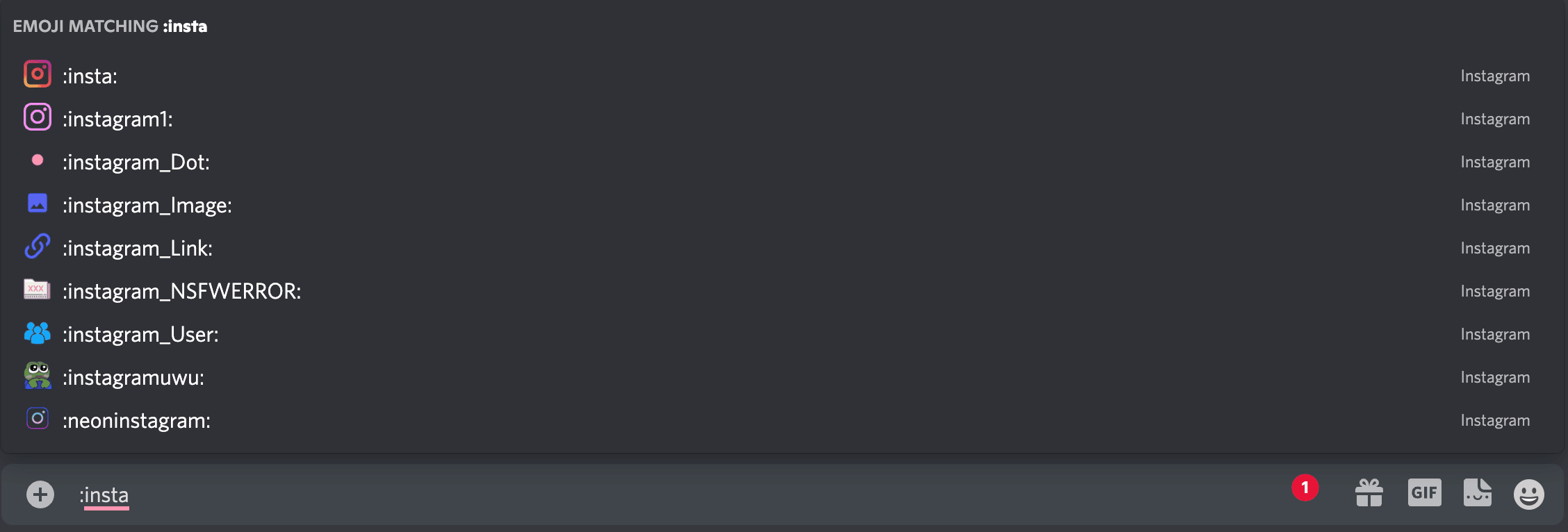
Oder wenn Sie ein lustiges Discord-Emoji verwenden möchten, wie die Nuka-Cola-Flasche auf dem Fallout-Server, geben Sie Folgendes ein:
:nukacola:

Sobald Sie mit der Eingabe beginnen, sehen Sie eine Reihe vorgeschlagener Emojis, die zu Ihrer Formulierung passen. Klicken Sie auf eines davon, um Ihr Emoji automatisch auszufüllen.
Du kannst auch klicken Sie auf das Smiley-Gesicht auf der rechten Seite eines beliebigen Texteingabefelds, um die Discord-Emoji-Liste aufzurufen. Von hier aus können Sie durch alle verfügbaren Discord-Emojis blättern oder nach einem bestimmten suchen.
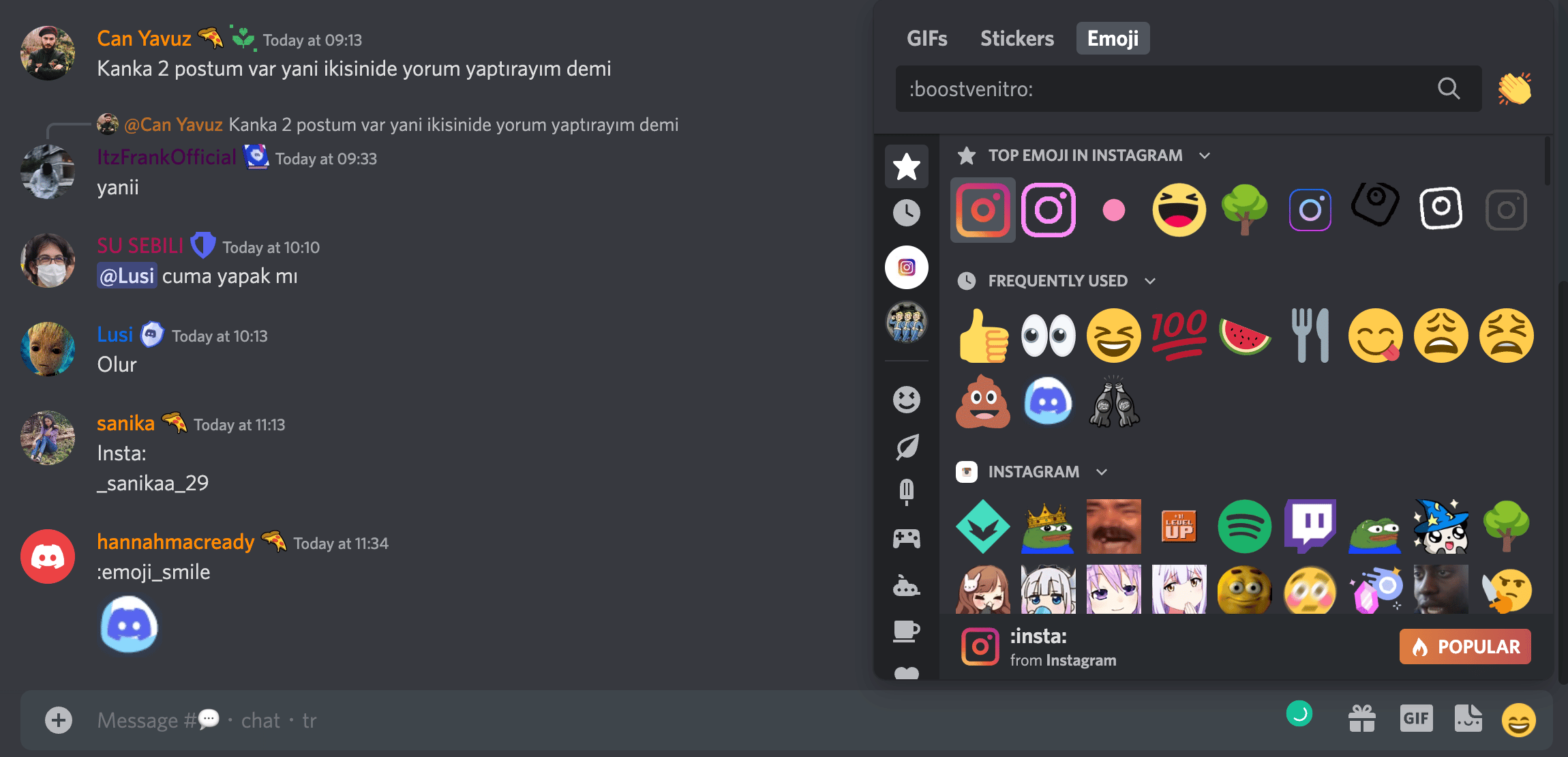
Notiz: Benutzerdefinierte Kanal-Emojis können in der Discord-Desktop-App verwendet werden. Aber wenn Sie Discord auf Ihrem mobilen Gerät verwenden, benötigen Sie Discord-Nitro um benutzerdefinierte Emojis zu verwenden. Wenn Ihnen keine benutzerdefinierten Emojis zur Verfügung stehen, werden sie grau angezeigt.
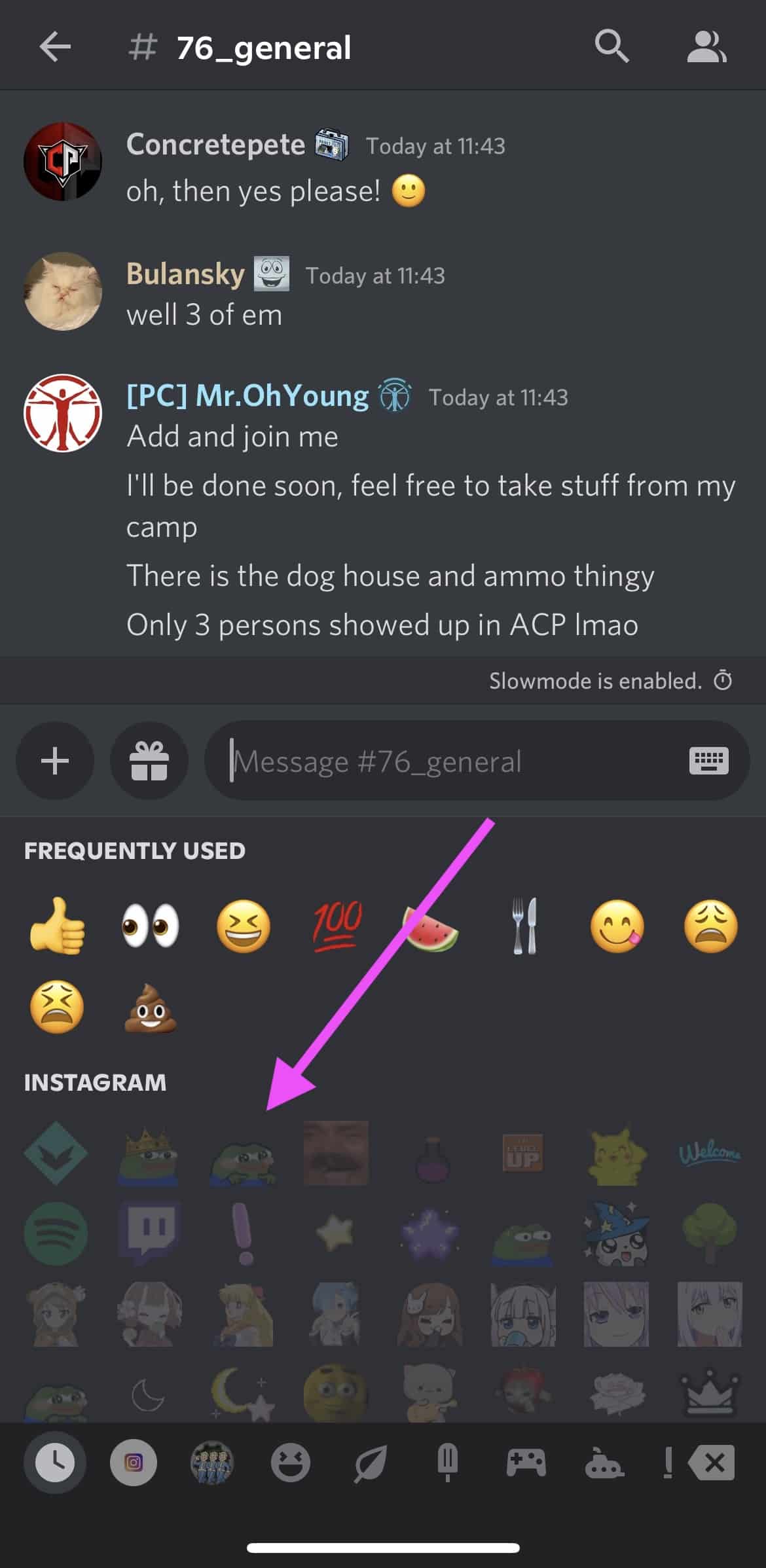
So fügen Sie einem Server benutzerdefinierte Discord-Emojis hinzu
Sie fragen sich, wie Sie Emojis auf Discord erstellen können? Es macht Spaß, benutzerdefinierte Discord-Emojis für eine Vielzahl von Zwecken zu verwenden: vom Hinzufügen einer Persönlichkeit zu Ihrem Server bis zum Präsentieren Ihrer Marke.
Um einem Server ein benutzerdefiniertes Discord-Emoji hinzuzufügen, Sie benötigen die Berechtigung zum Verwalten des Emoji-Serversdie Benutzern mit Administratorserverberechtigungen gewährt werden kann.
Wenn Sie animierte Emojis erstellen möchten, benötigen Sie ein Discord Nitro-Konto.
So fügen Sie Emojis zu Discord-Kanälen auf dem Desktop und auf Mobilgeräten hinzu.
So fügen Sie Emojis zu Discord-Kanälen auf dem Desktop hinzu
Um benutzerdefinierte Discord-Emojis auf Ihrem Desktop hinzuzufügen, navigieren Sie zu Ihrem Kanal und klicken Sie auf Server Einstellungen.
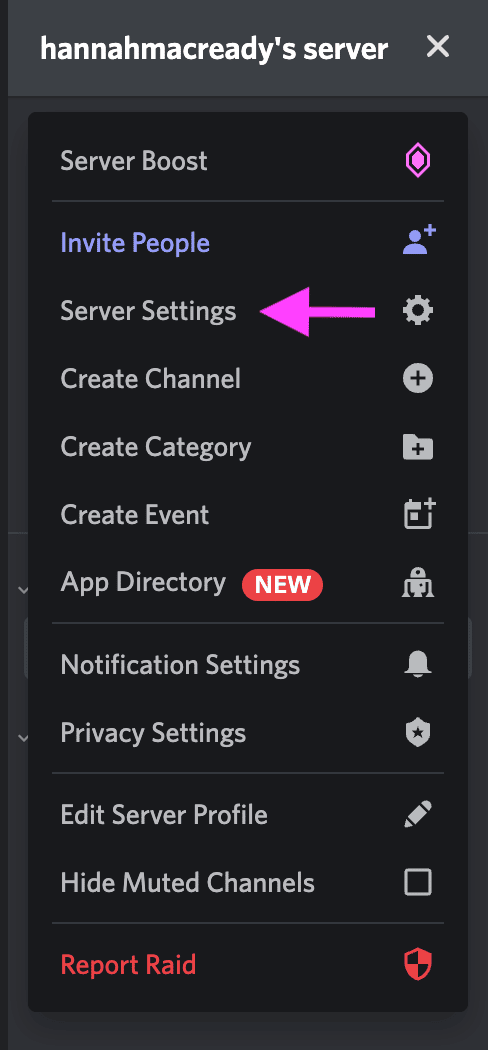
Wählen Sie dann die aus Emoticons Tab.
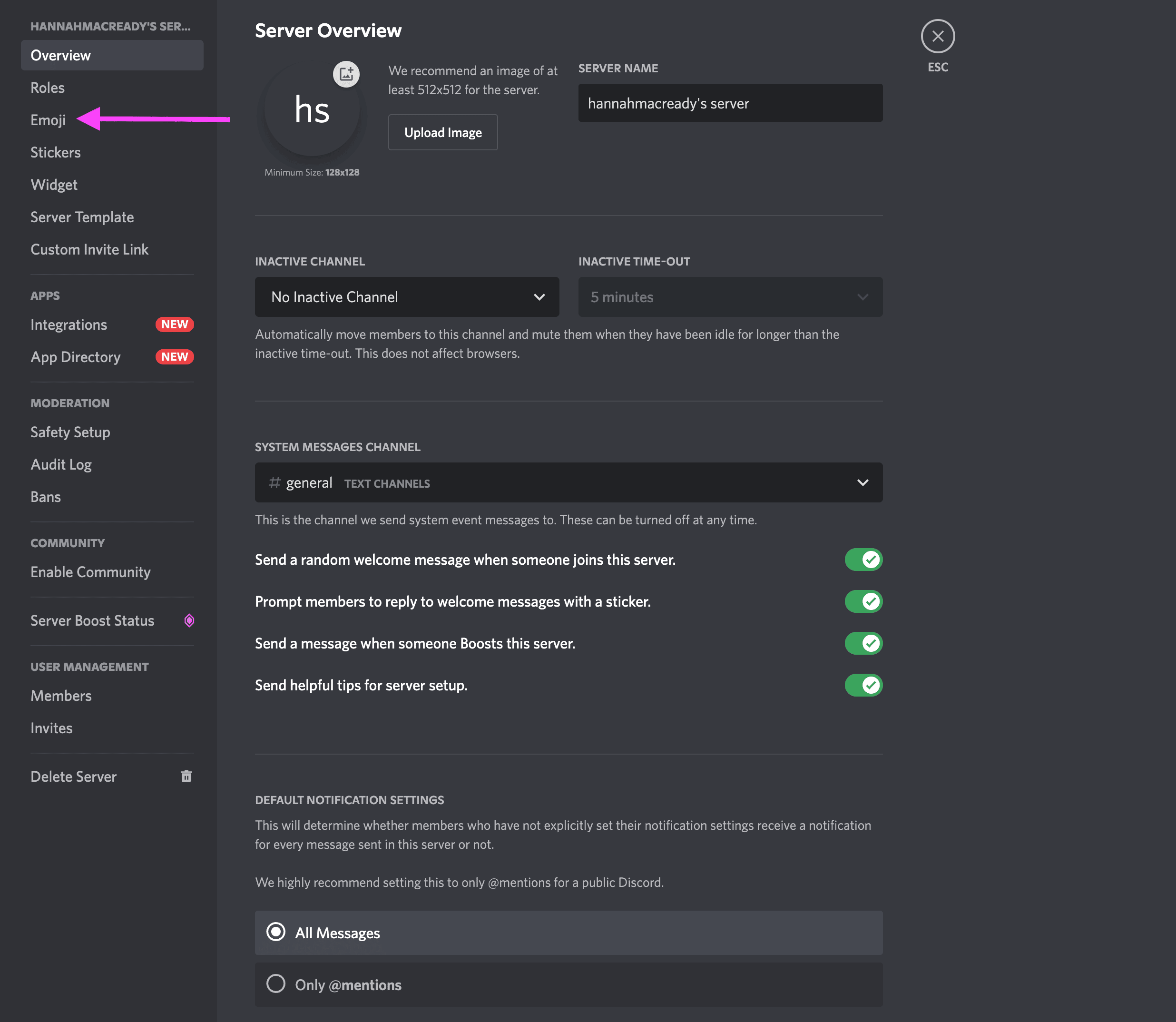
Wählen Sie als Nächstes aus Emoticons hochladen.
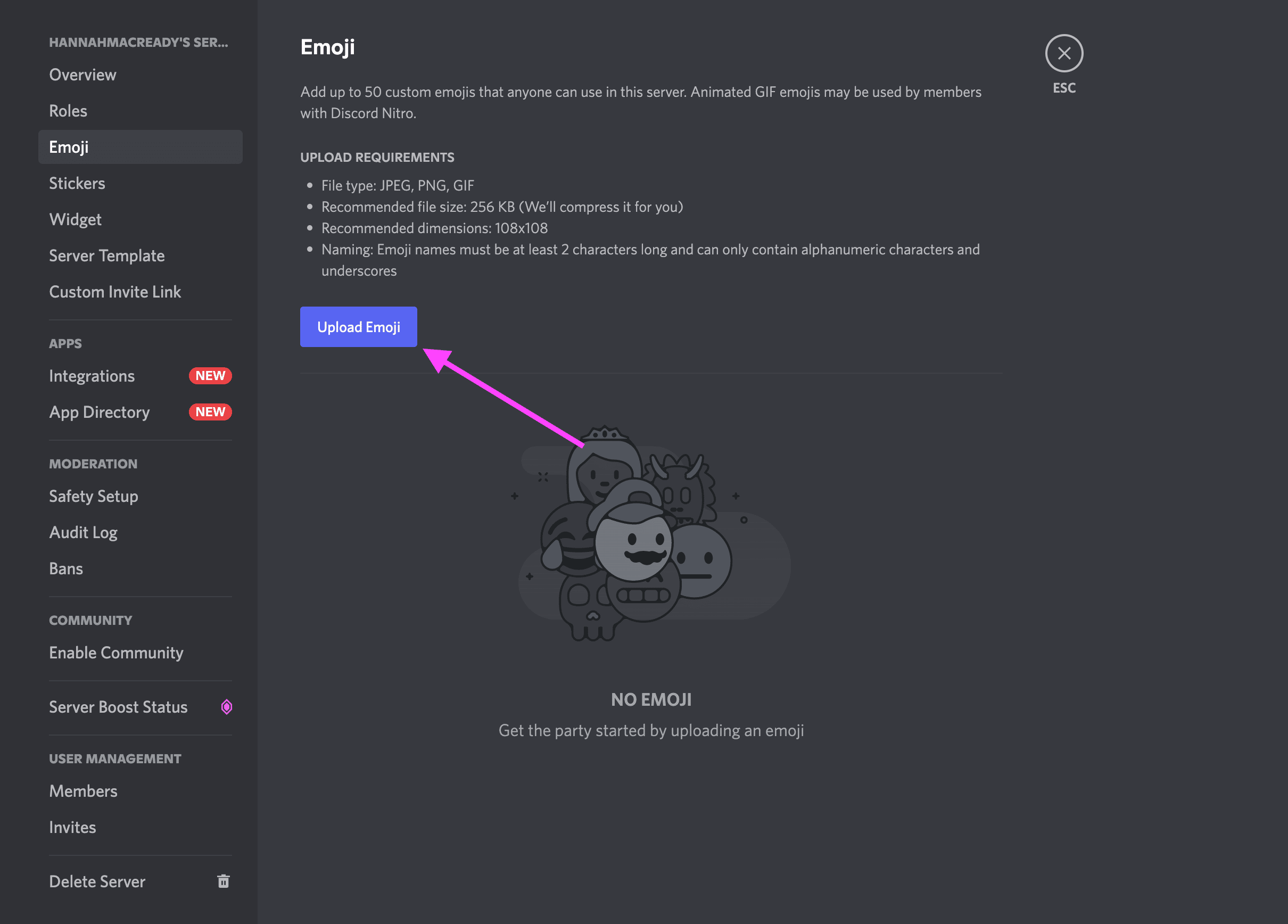
Hier haben Sie die Möglichkeit, Ihre Datei zuzuschneiden. Wenn Sie fertig sind, drücken Sie Hochladen und das Emoji wird für die Verwendung in Discord verfügbar sein.
So fügen Sie Emojis zu Discord-Kanälen auf Mobilgeräten hinzu
Um benutzerdefinierte Discord-Emojis auf Mobilgeräten hinzuzufügen, wähle deinen Kanal aus und klicke auf drei Punkte oben rechts.
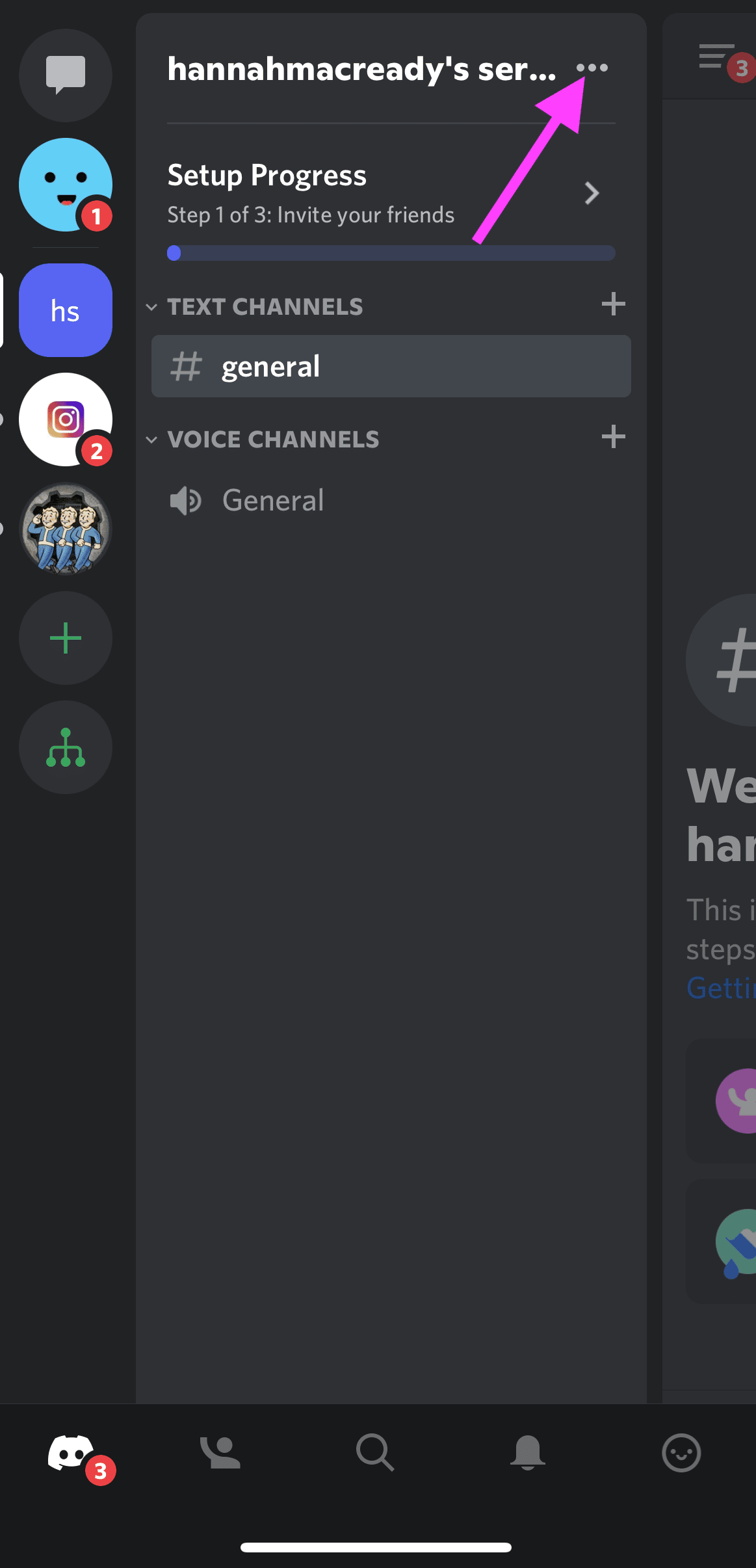
Als nächstes gehen Sie zu Server Einstellungen.
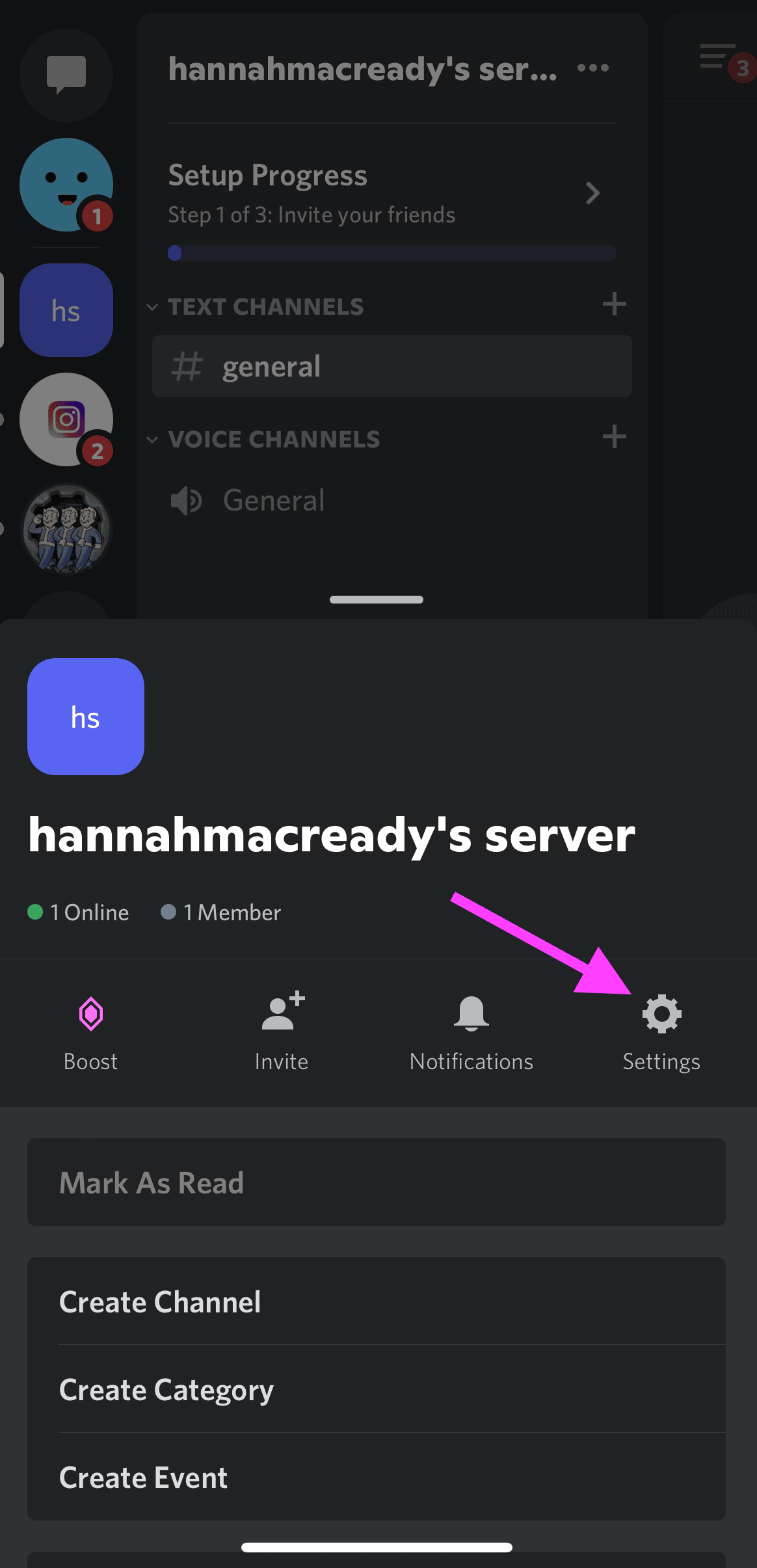
Dann klick Emoticons.
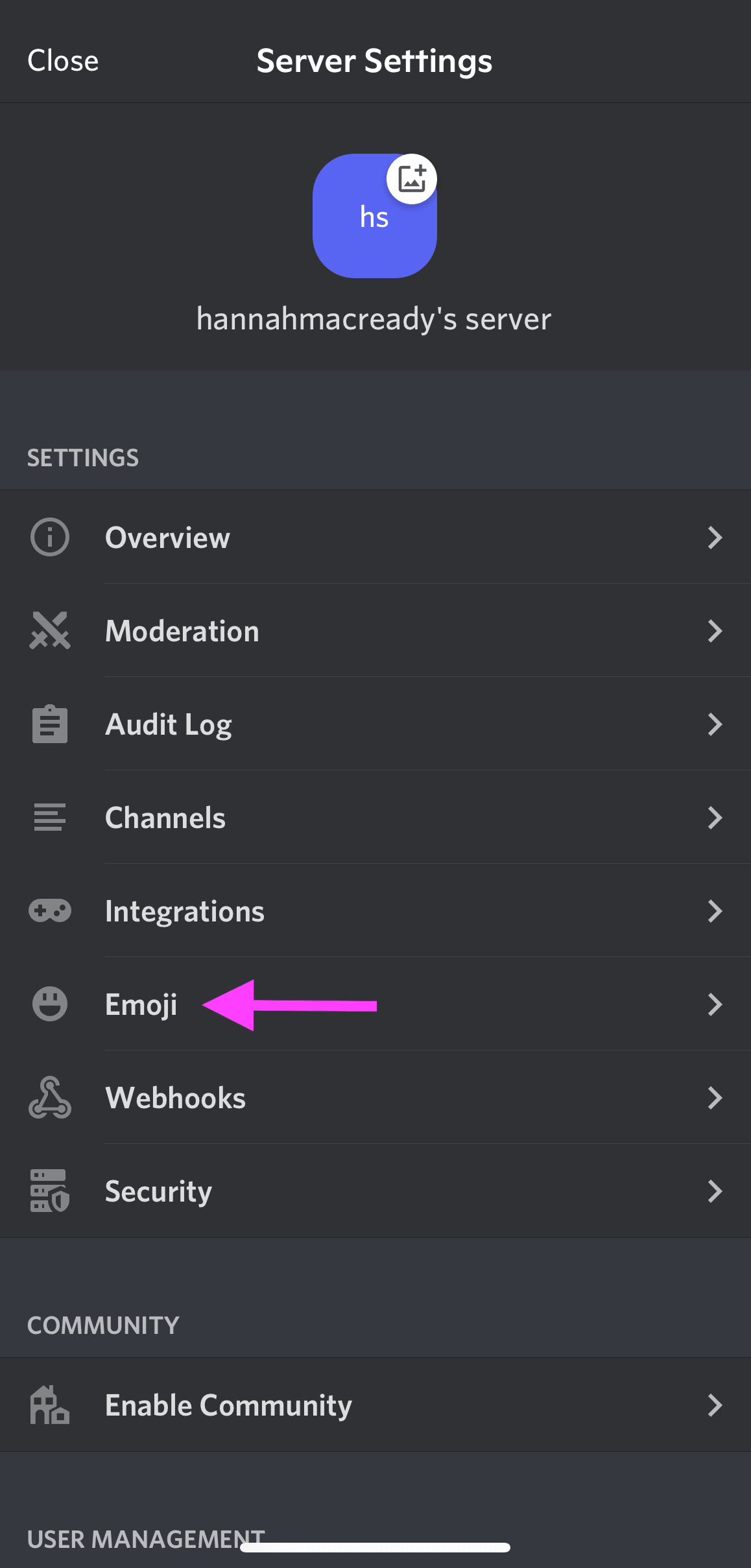
Tippen Sie dann auf Emoticons hochladen Schaltfläche und wählen Sie die Mediendatei aus.
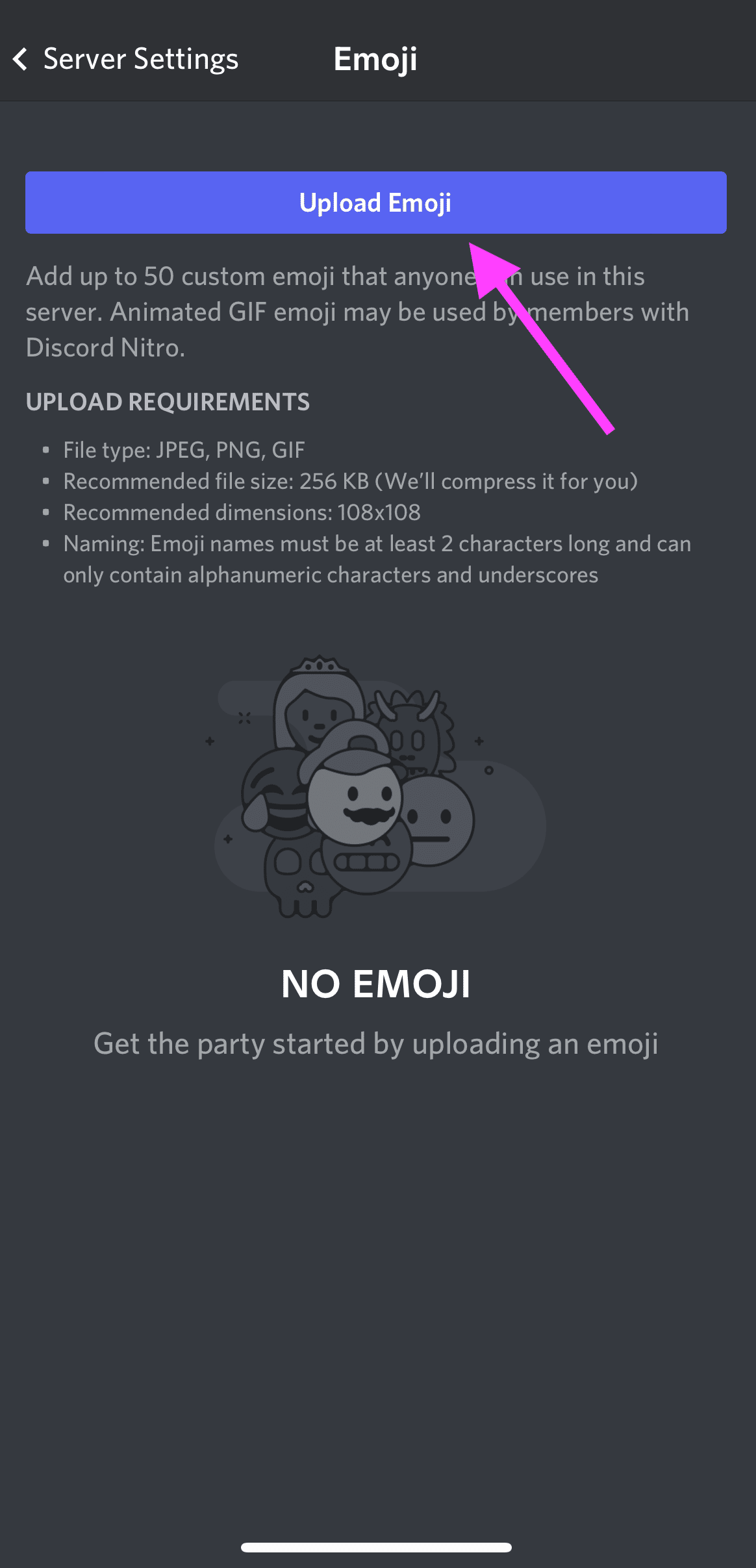
Von hier aus können Sie das Bild zuschneiden. Discord lädt dann die fertige Datei und Bestätigen Sie, ob Sie es hochladen möchten. Klicken Hochladen um das Hinzufügen Ihres benutzerdefinierten Discord-Emojis zum Server abzuschließen.
Discord-Emoji-Größe und Namenskonventionen
Alle benutzerdefinierten Emoji-Namen müssen mindestens sein 2 Zeichen lang und unter 256 KB groß.
Emoji-Namen können enthalten alphanumerische Zeichen und Unterstriche aber keine anderen Charaktere.
Verwalten von benutzerdefinierten Discord-Emojis
Alle benutzerdefinierten Discord-Emojis, die Sie zu Ihrem Server hinzufügen, werden in umgekehrter alphabetischer Reihenfolge angezeigt.
Wenn ein Benutzer auf dem Server über Discord Nitro verfügt, kann er das benutzerdefinierte Emoji Ihres Servers auf jedem anderen Server verwenden.
Du kannst hinzufügen bis zu 50 benutzerdefinierte Discord-Emojis zu Ihrem Server.
Benutzer von Discord Nitro und Nitro Basic haben zusätzlich 50 Emoji-Slots stehen ihnen für insgesamt 100 benutzerdefinierte Discord-Emojis zur Verfügung. Mit Discord Nitro erstellte Emojis können auf jedem Server verwendet werden, auch wenn Sie selbst kein Discord Nitro haben!
Wie erstelle ich Discord-Emojis?
Jetzt, wo Sie wissen, wie es geht hinzufügen Discord-Emojis auf Ihrem Server, lass uns lernen, wie es geht machen Sie.
Du kannst Erstellen Sie mit einem beliebigen Foto oder Bild ein benutzerdefiniertes Emoji für Discord. Du kannst sogar Discord-Emoji-GIFs erstellen!
Um Discord-Emojis zu erstellen, wählen Sie eines aus PNG-Bild mit transparentem Hintergrund. Du kannst diese in der Google-Suche finden oder deine eigenen in Canva oder Photoshop erstellen. Kapwing hat auch eine benutzerdefinierter Discord-Emoji-Maker.
Sobald Sie Ihr Bild haben, folgen Sie den oben aufgeführten Schritten, um es Ihrem Discord-Server als benutzerdefiniertes Emoji hinzuzufügen.
Sie können Discord-Emoji-Pakete auch von Websites wie herunterladen emoji.gg und discords.com. Emoji.gg hat sogar einen eigenen Discord-Emoji-Server, auf dem Sie noch mehr Emojis finden können, wie Anime-Discord-Emojis oder Discord-Emoji-Memes.
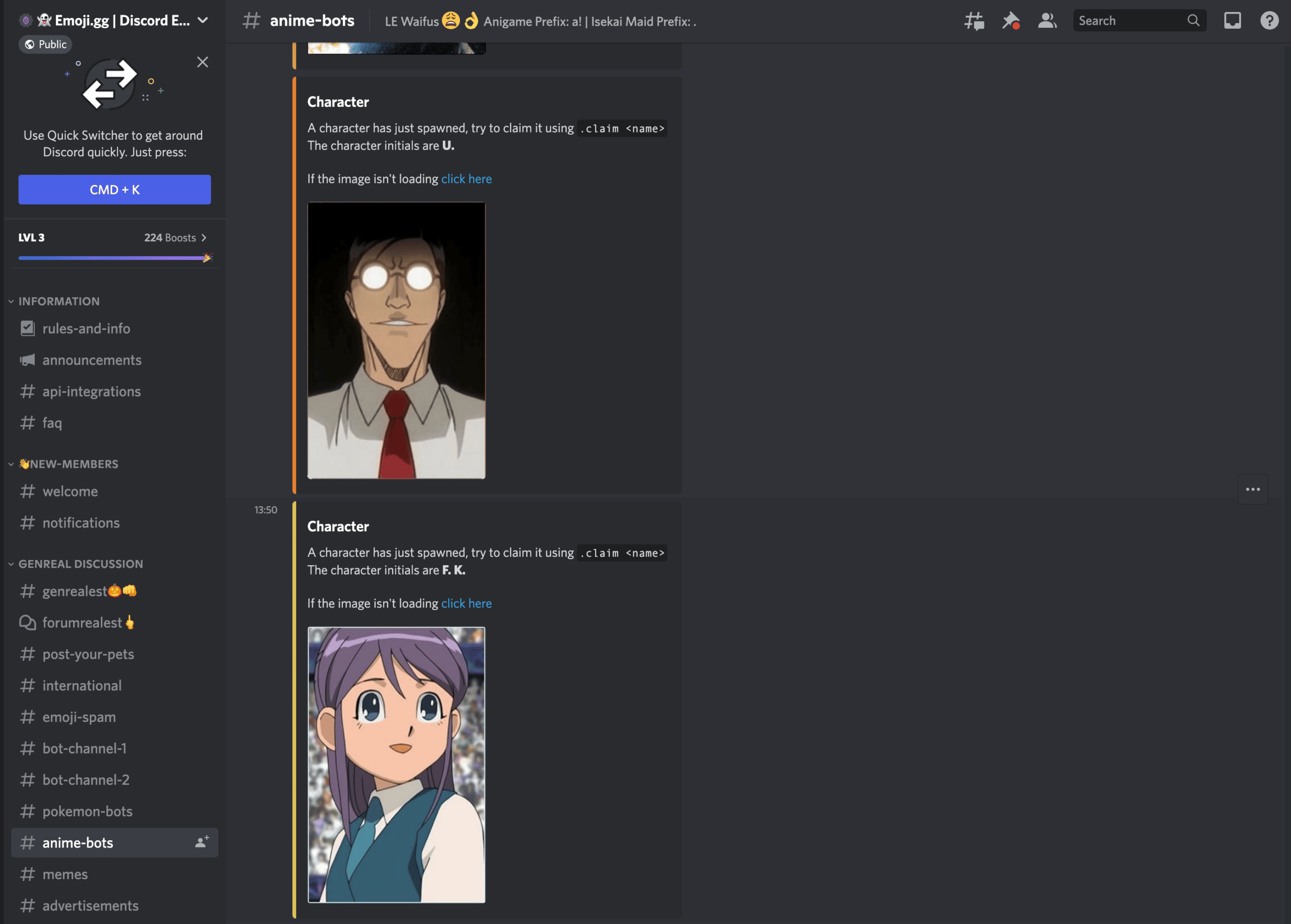
Seien Sie einfach vorsichtig, wenn Sie Emojis für Discord aus dem Internet herunterladen, da einige Websites Malware enthalten können.
So deaktivieren Sie Auto-Emoji auf Discord
Discord neigt dazu, Emoticons automatisch in Emojis umzuwandeln. Wenn Sie diese Funktion nicht möchten, können Sie sie deaktivieren.
So deaktivieren Sie Emojis in der Desktop-App von Discord
Um Ihre Einstellungen in der Discord-Desktop-App zu ändern, klicken Sie auf Zahnrad-Symbol unten links neben Ihrem Benutzernamen.
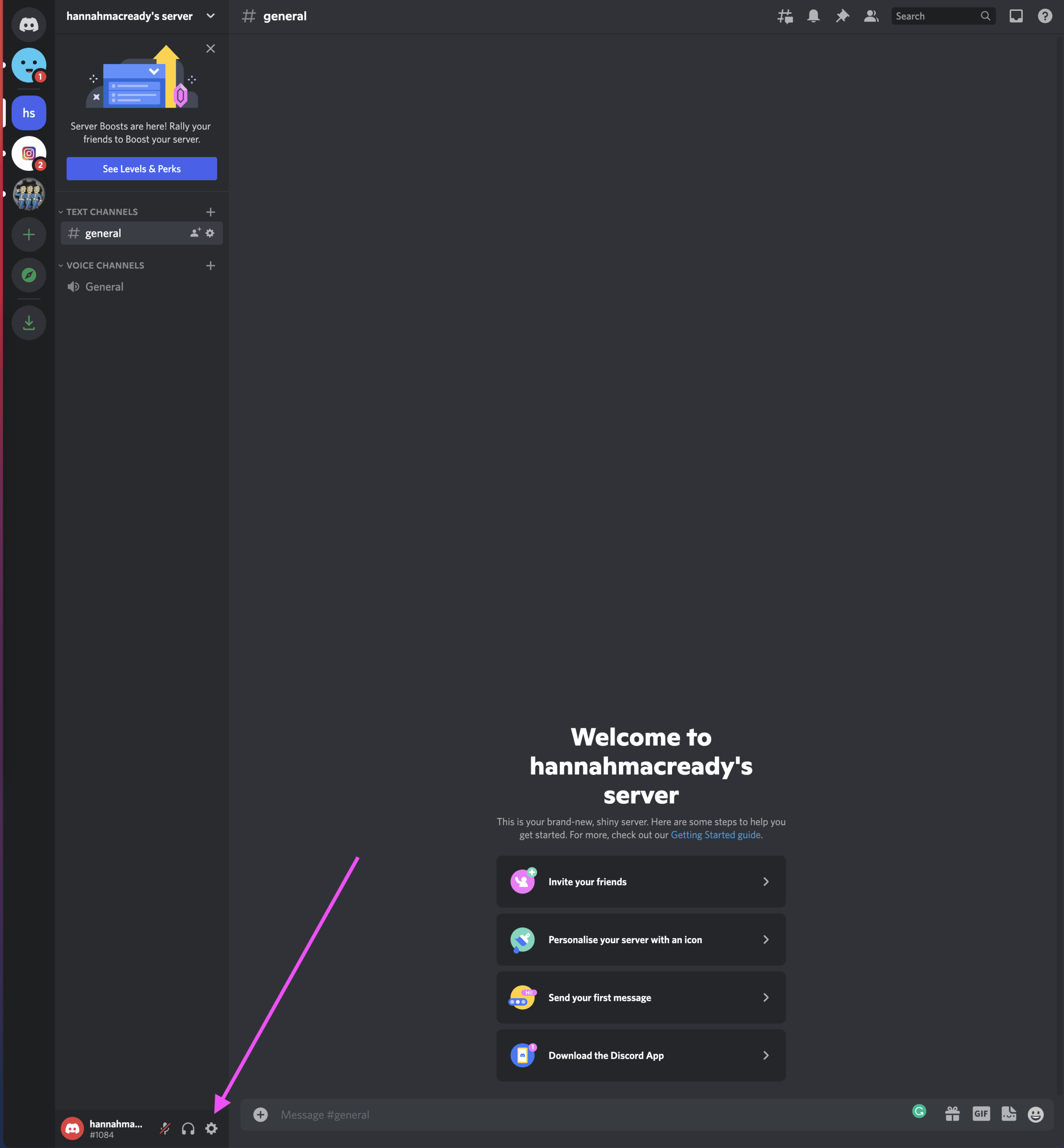
Wählen Sie dann aus Text & Bilder aus den Registerkarten auf der linken Seite.

Finden Sie die Wandeln Sie Emoticons in Ihren Nachrichten automatisch in Emojis um drücken und ausschalten.
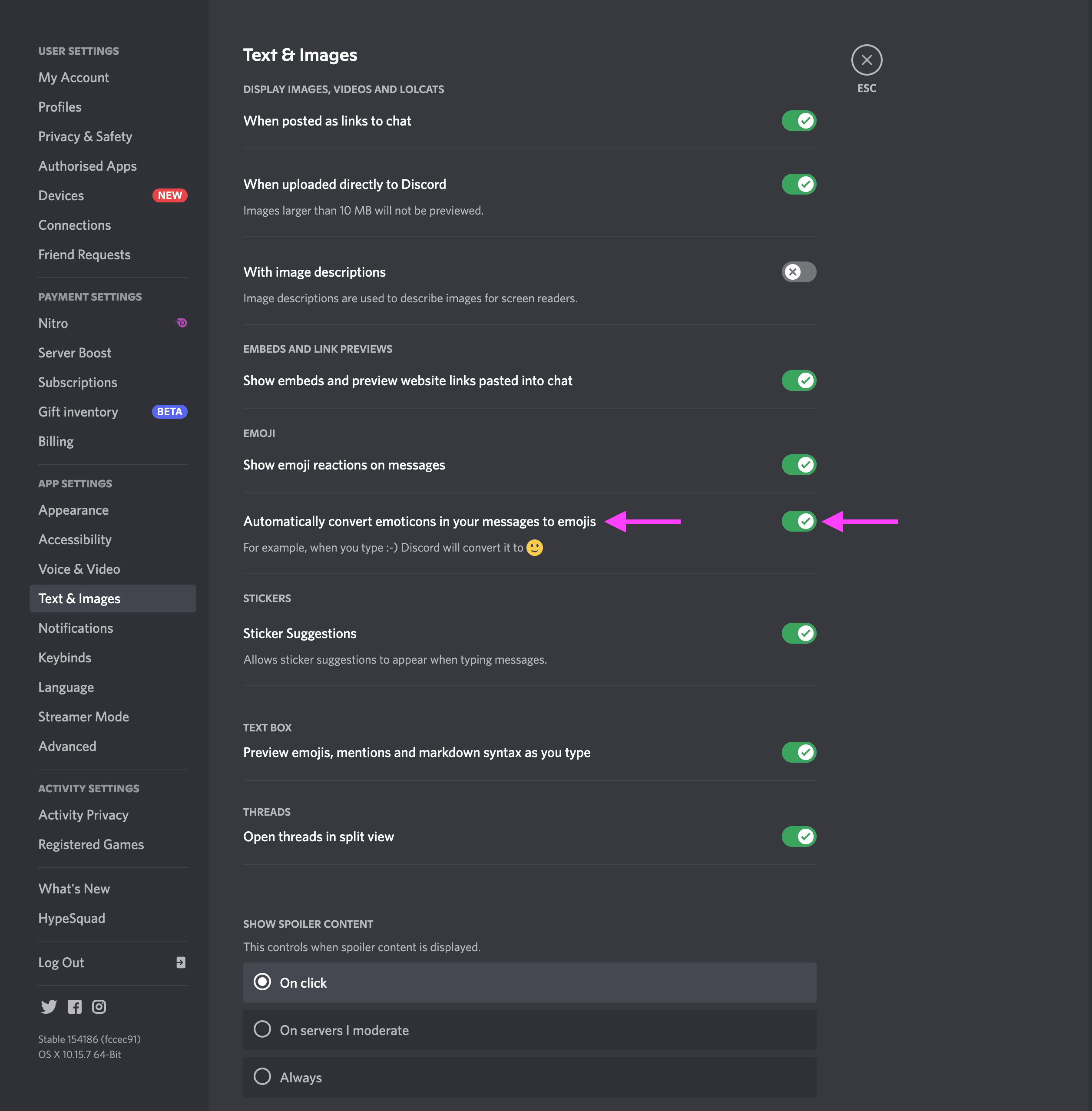
Sie können jetzt Discord-Emoticons verwenden, ohne dass sie in Emojis umgewandelt werden.
So deaktivieren Sie Emojis in der mobilen Discord-App
Es gibt derzeit keine Möglichkeit, automatische Emojis in der mobilen Discord-App zu deaktivieren. Sogar die Option für mobile Browser leitet Sie zum App Store weiter.
Wir haben sogar versucht, die Desktop-Site über unseren Browser anzufordern, aber ohne Erfolg. Wenn Sie automatische Emojis in Discord deaktivieren möchten, müssen Sie die Desktop-App verwenden.
Deaktivieren von Zwietracht-Emojis in einzelnen Nachrichten
Hey, vielleicht möchtest du Discord-Emoticons in einer einzelnen Nachricht verwenden, aber die Auto-Emoji-Funktion nicht vollständig deaktivieren. Kein Problem!
So geht’s:
Geben Sie einen umgekehrten Schrägstrich (\) und dann Ihren Emoticon-Code ein. Wenn Sie beispielsweise das Discord-Emoticon „Daumen hoch“ verwenden möchten, würden Sie Folgendes eingeben:
\:Daumen hoch:
Dadurch wird die Auto-Emoji-Funktion für diese bestimmte Instanz deaktiviert, sodass Sie jedes gewünschte Emoticon verwenden können, ohne die Einstellungen zu ändern oder die Funktion zu deaktivieren.

So entfernen Sie Discord-Emoji von einem Server
Wenn Sie der Serverbesitzer sind oder autorisierte Discord-Berechtigungen haben, können Sie Discord-Emojis in nur wenigen Schritten von Ihrem Server entfernen.
So entfernen Sie Discord-Emojis auf dem Desktop:
Öffnen Sie die Discord-App und gehen Sie zu Ihrem Server. Öffne dein Server Einstellungen und wählen Sie die Emoticons Tab.
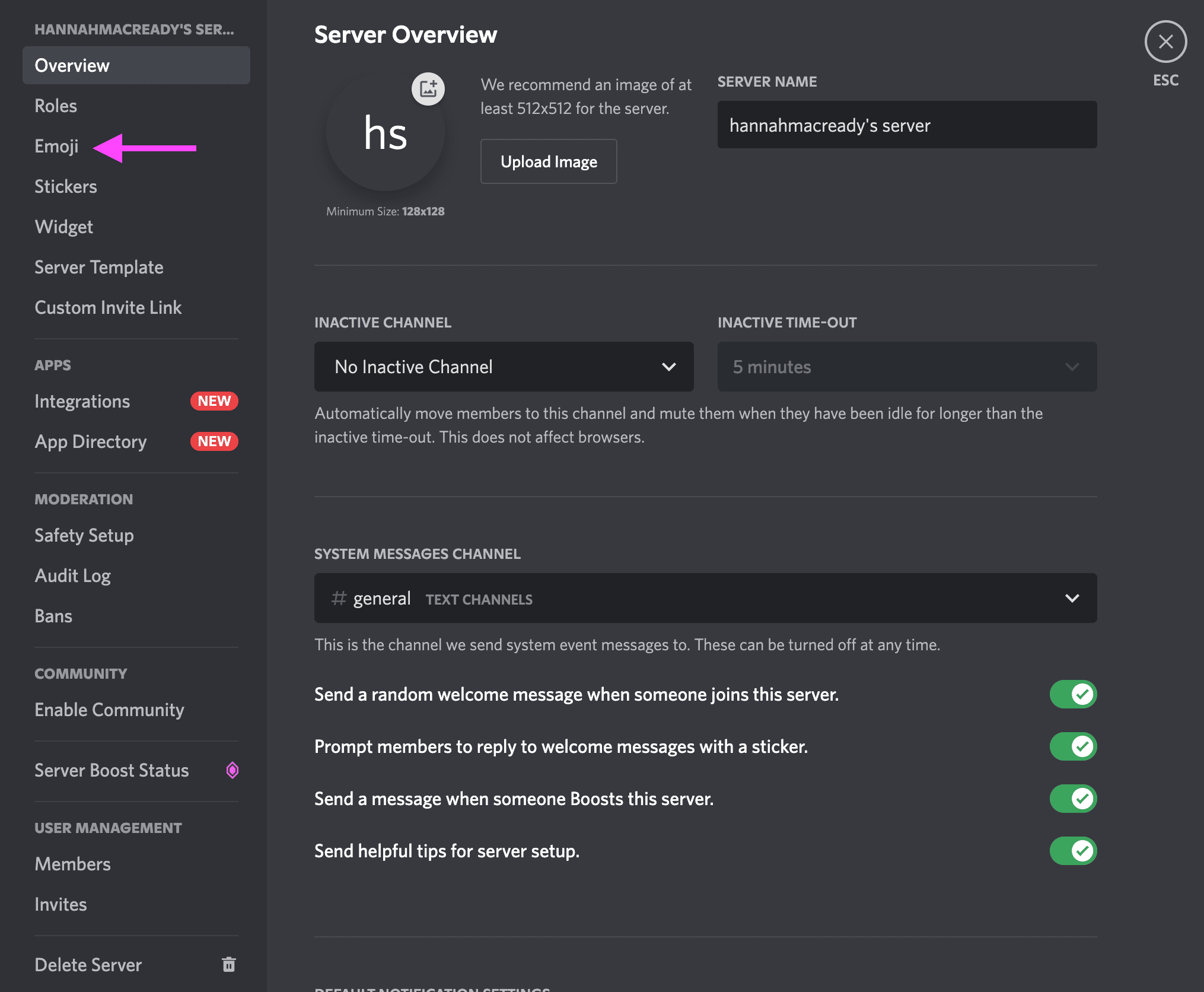
Hier sehen Sie alle benutzerdefinierten Emojis, die Sie hinzugefügt haben. Bewegen Sie den Mauszeiger über das Emoji, das Sie löschen möchten, und klicken Sie auf rotes x in der rechten Ecke.
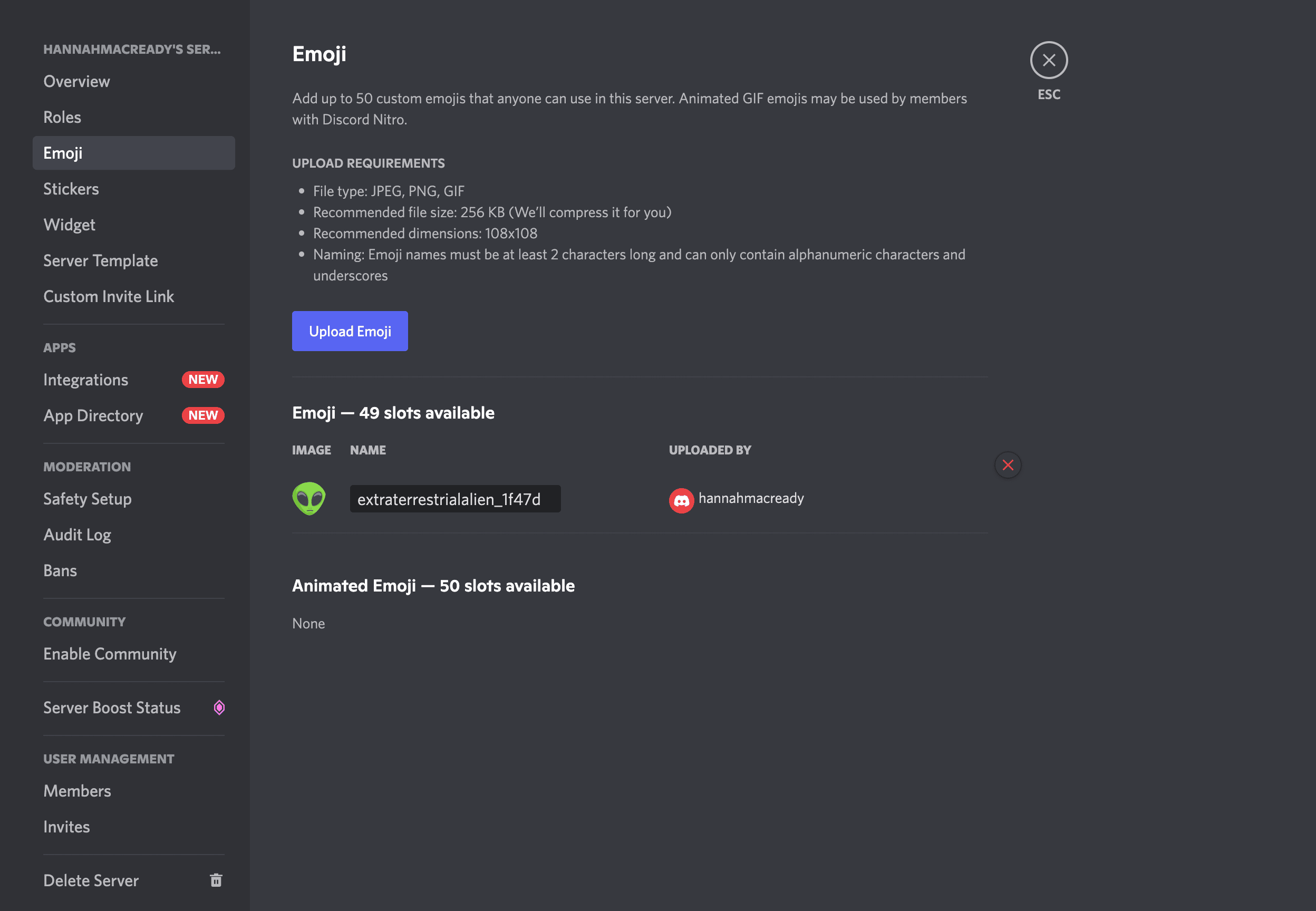
So entfernen Sie Discord-Emojis auf Mobilgeräten:
Gehen Sie in der mobilen App zu Ihrem Server und öffnen Sie Ihre Einstellungen indem Sie auf die klicken drei Punkte oben rechts.
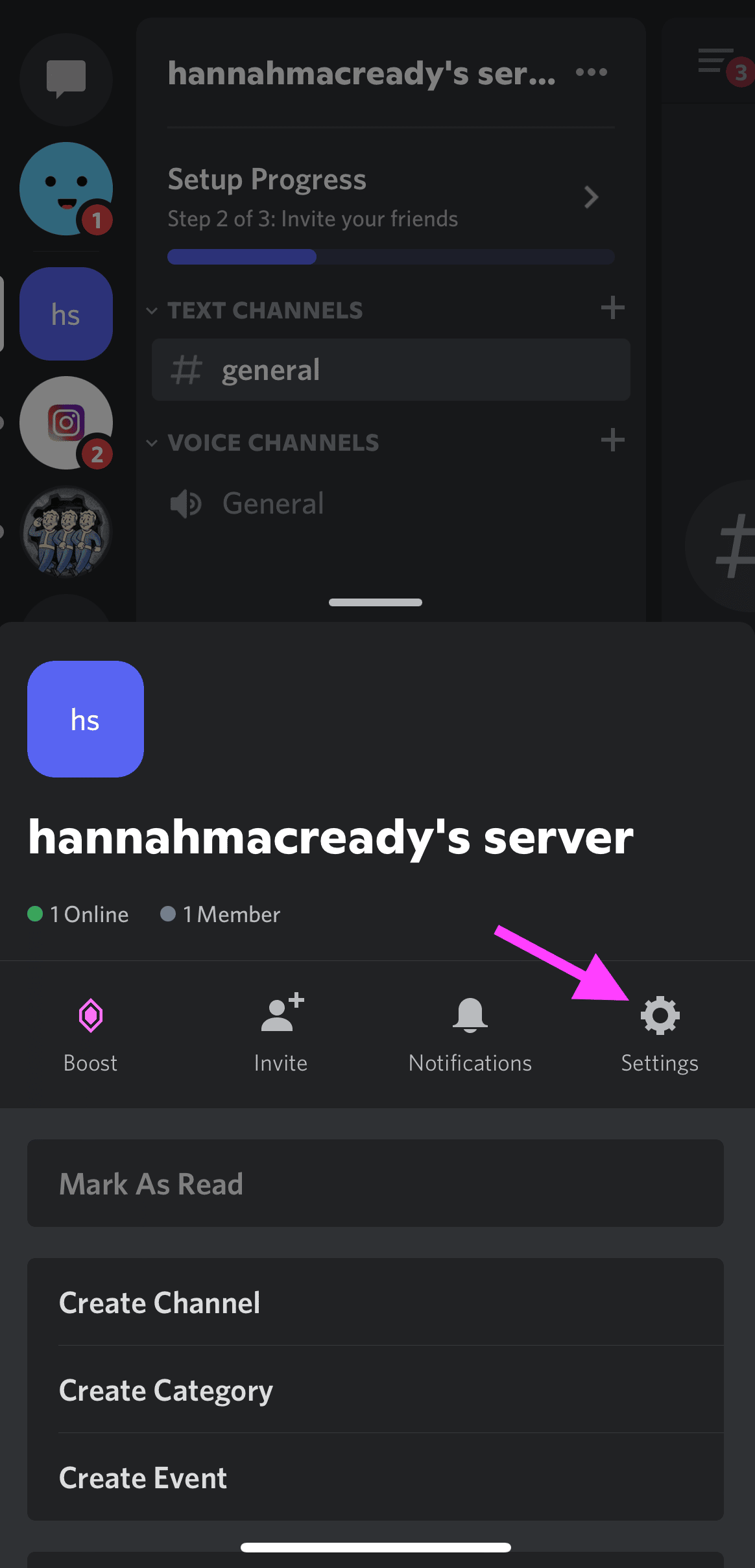
Wählen Emoticons um alle benutzerdefinierten Emojis anzuzeigen, die Sie hinzugefügt haben.
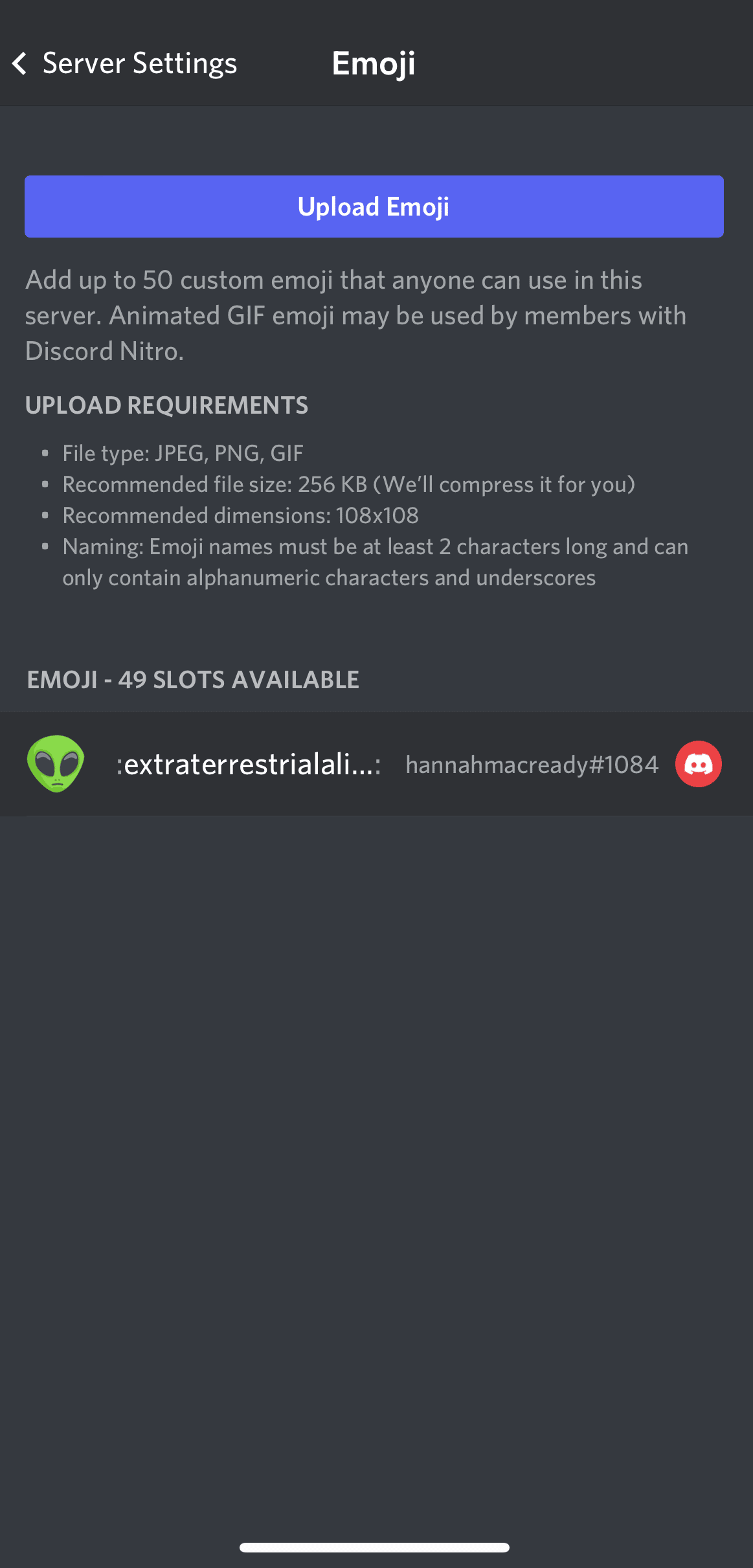
Wischen Sie nach links, um die Löschfunktion anzuzeigen. Klicken Löschen um Ihr Emoji vom Server zu entfernen.
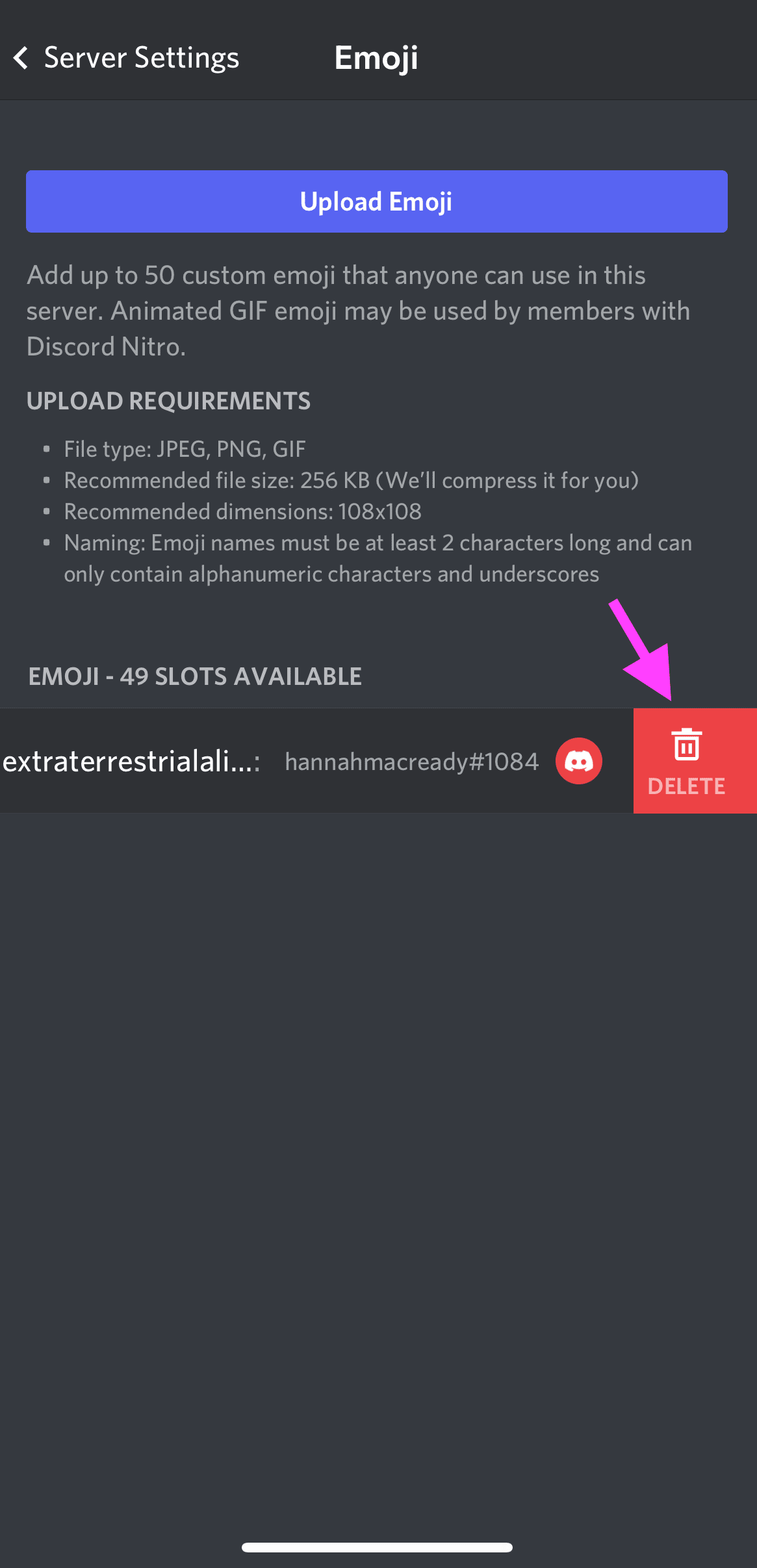
Wenn Sie gerne etwas über Discord-Emojis gelernt haben, sehen Sie sich einige unserer anderen Anleitungen zu Snapchat-Emojis und geheimen TikTok-Emojis an.
Sparen Sie mit Themelocal Zeit bei der Verwaltung Ihrer Social-Media-Präsenz. Von einem einzigen Dashboard aus können Sie Posts veröffentlichen und planen, relevante Conversions finden, das Publikum ansprechen, Ergebnisse messen und vieles mehr. Probieren Sie es noch heute kostenlos aus.